本人经历:平时开机后可以连上wifi,也能正常使用,用了过几个小时,就自动断网了,重连居然提示无法链接这个网络。
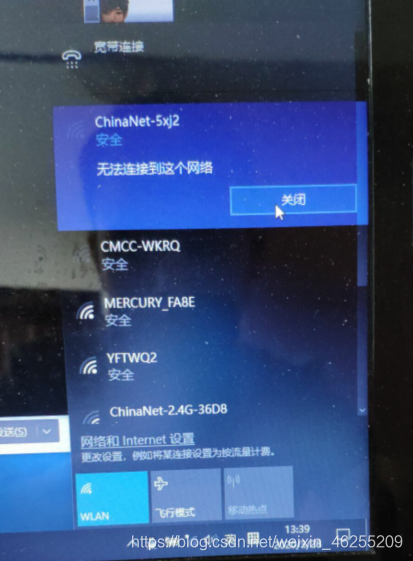
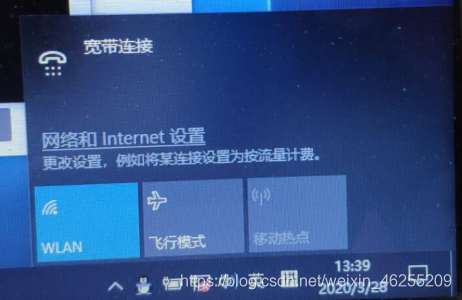
接着怎么都连不上了,重启电脑后就可以继续使用,但重启电脑会把原来打开的软件都关掉了,为了不去重启电脑来解决此问题,上网找了很多博客,什么重启无线网卡、重启网络配置统统不行。
【解决方案】
其实通过更改一下WLAN驱动程序就可以重新脸上网了,详细步骤见下列示意图。
第一步,右键点击右下角wifi图标, 打开“网络与Internet”设置,找到更新适配器选项。
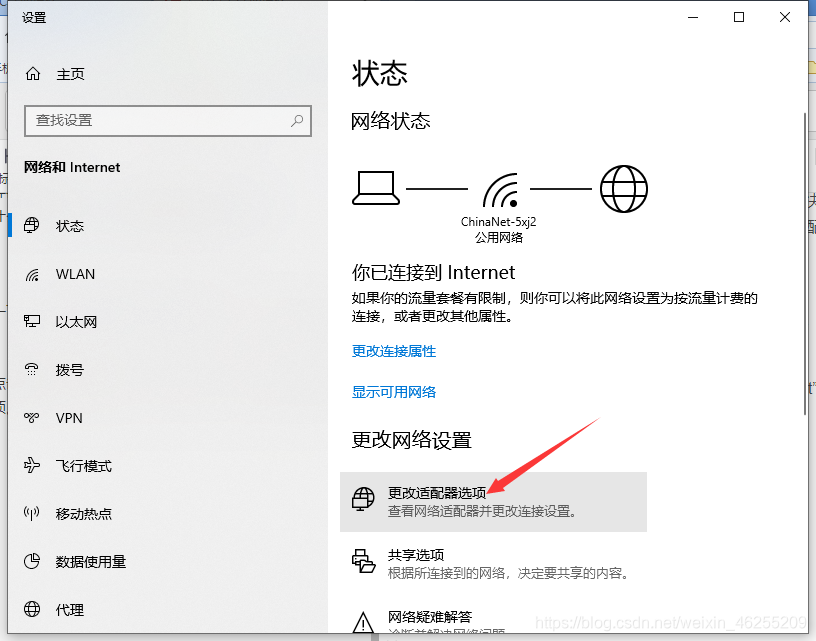
第二步,右键WLAN,点击属性,再点击配置
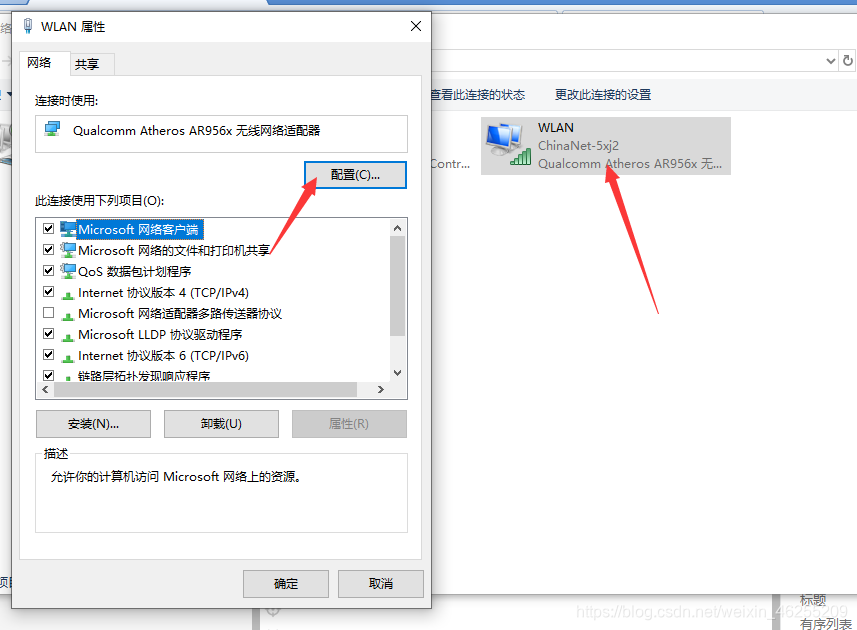
第三步,选择“驱动程序” , 再点击“更新驱动程序”,选择浏览计算机以查找驱动程序软件
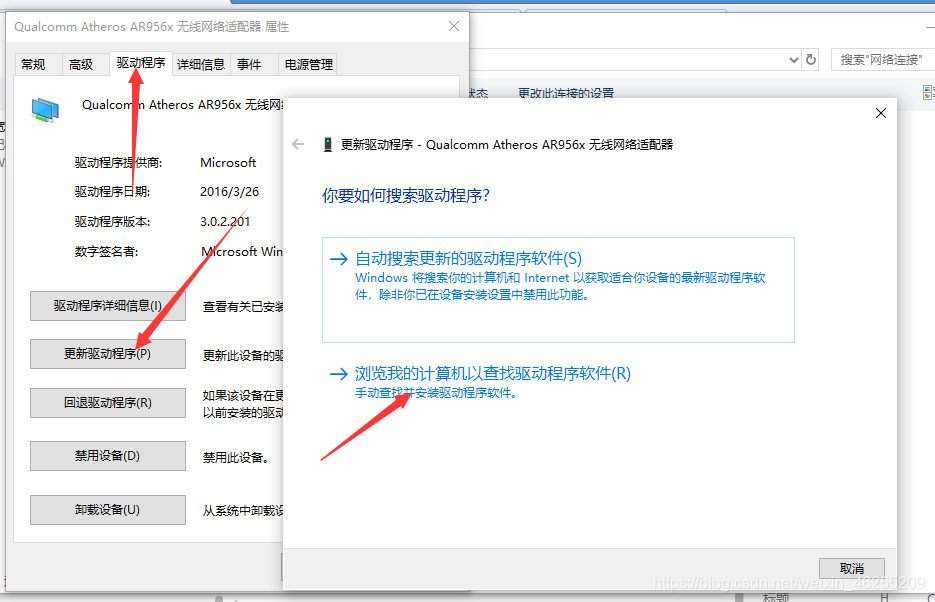
第四步,点击“让我从计算机上的驱动程序列表中选取”
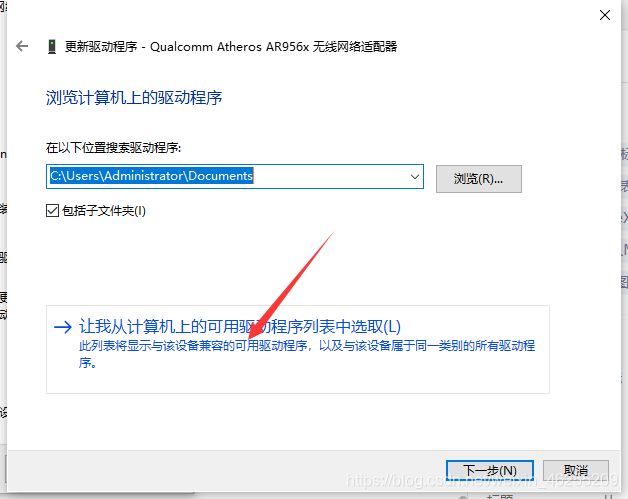
第5步 , 左键双击其中一个网卡驱动安装,重新尝试连接wifi,有可能还是不能解决此问题,见第六步。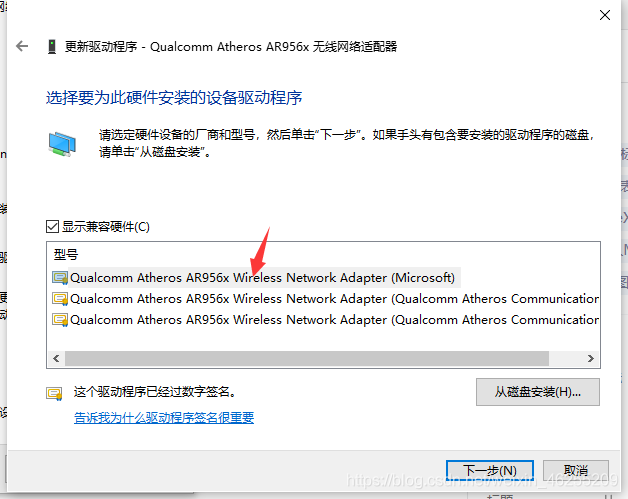
第六步,依然找到第五步的界面,取消勾选 “显示兼容硬件” ,左边列表找到你的网卡的厂商,厂商名一般都是网卡名字的开头,右边列表找到 “********无线网卡适配器” ,双击它即可重新连接上wifi。
